Win7系统提示“explorer.exe”服务器运行失败的解决
导读:电脑维修电脑维修 当前位置:首页 > 维修知识 > Win7系统提示“explorer.exe”服务器运行失败的解决方法在Win7系统使用优化软件优化电脑的时候,导致了系统提示宏基电脑技术热线24小时电脑维修上门服务。
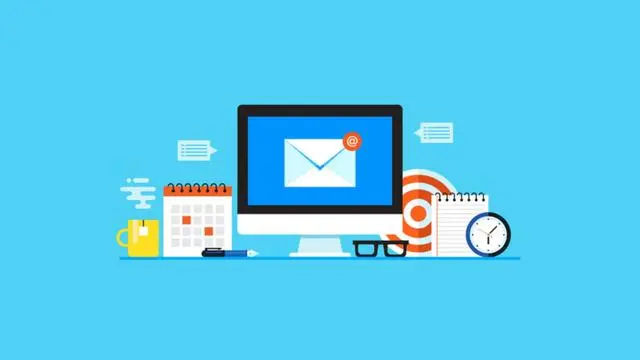
在Win7系统使用优化软件优化电脑的时候,导致了系统提示“explorer.exe”服务器运行失败的提示,那么该如何解决seo网站优化?下面妙手电脑分享一下Win7系统提示&ldquseo网站排名优化软件o;explorer.exe”服务器运行失败的解决方法。
Win7系统提示“explorer.exe”服务器运行失败的解决方法
1、双击打开“计算机”图标,然后点击【工具】-【文件夹选项】;如图所示:

2、在文件夹选项中,切换到“查看&rdqu网站建设o;分页,找到下面的“在单独的进程中打开文件夹窗口”,把前面的钩去了,如图所示:

3、最后确定保存设置,这样就可以了。
以上就是妙手电脑分享的Win7系统提示“explorer.exe”服务器运行失败的解决方法,如果遇到同样的问题,不妨通过以上的方法来解决。
相关宏基电脑技术热线24小时电脑维修上门服务。声明: 本文由我的SEOUC技术文章主页发布于:2023-07-03 ,文章Win7系统提示“explorer.exe”服务器运行失败的解决主要讲述解决方法,提示,Win网站建设源码以及服务器配置搭建相关技术文章。转载请保留链接: https://www.seouc.com/article/it_26676.html

















